win8系统直接连接宽带可以通过路由器就连不上网处理办法
时间:2018-07-28
来源:雨林木风系统
作者:佚名
win8系统直接连接宽带可以通过路由器就连不上网处理办法?
现在通过路由器上网成为主流,路由器可以没有线连接,并且可以让多台电脑一起上网,不过有的网友反馈win8系统宽带连接可以上网,可是通过路由器就不能上网这是如何回事,怎么处理呢?
处理步骤如下:
一、首先通过宽带连接上网说明你的宽带是好的~电脑网卡什么都无故障;
二、路由器的连接,路由器和电脑连接一定要正确,如下图:
猫和wAN口连接,电脑和LAN口连接~

三、更改一下IP地址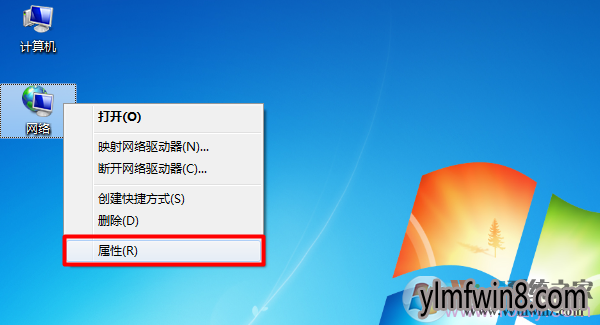
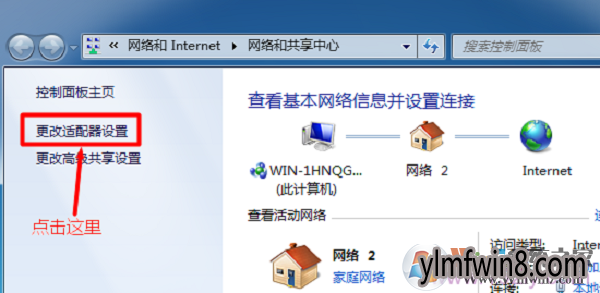
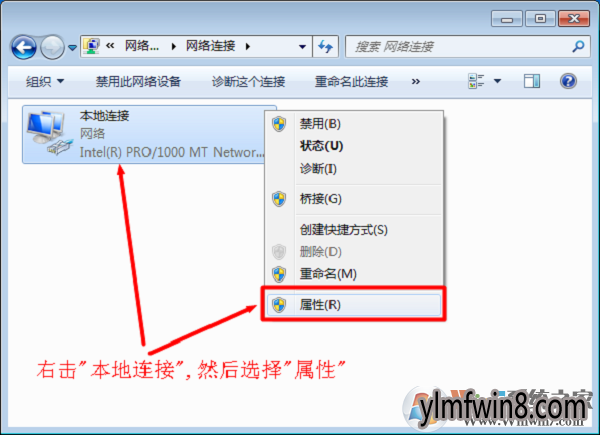
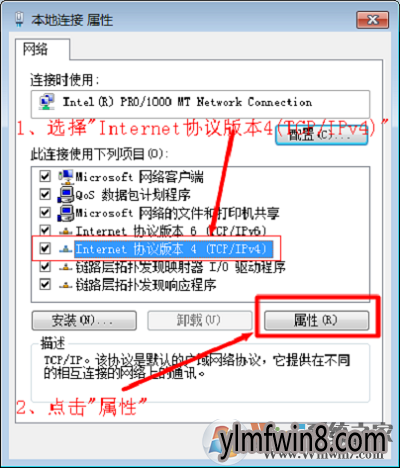
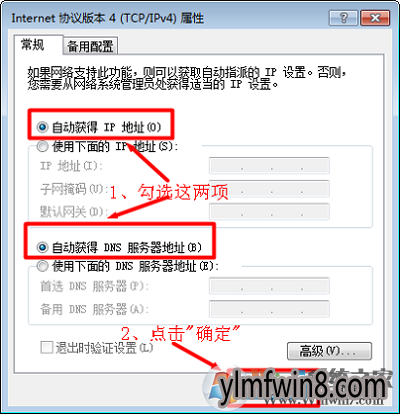
6、自动获得IP地址,后测试能否上网,如果自动获得不行,那么就设置IP地址为 192.168.1.X 子网掩码 255.255.255.0 默认网关 192.168.1.1 也就是路由器地址(X代表 2-255之间的数值,我们任意。)
四、重头设置路由器,
如果上面操作过后还是否行,那么可以路由器设置错了,需要重头设置
具体可以参考:win8如何设置没有线路由器?win8旗舰版安装没有线路由器完整步骤
以上就是win8系统直接连接宽带可以通过路由器就连不上网处理办法,我们可以按上面的教程修复一下。
现在通过路由器上网成为主流,路由器可以没有线连接,并且可以让多台电脑一起上网,不过有的网友反馈win8系统宽带连接可以上网,可是通过路由器就不能上网这是如何回事,怎么处理呢?
处理步骤如下:
一、首先通过宽带连接上网说明你的宽带是好的~电脑网卡什么都无故障;
二、路由器的连接,路由器和电脑连接一定要正确,如下图:
猫和wAN口连接,电脑和LAN口连接~

三、更改一下IP地址
1、鼠标右击“网络”选中”属性”;
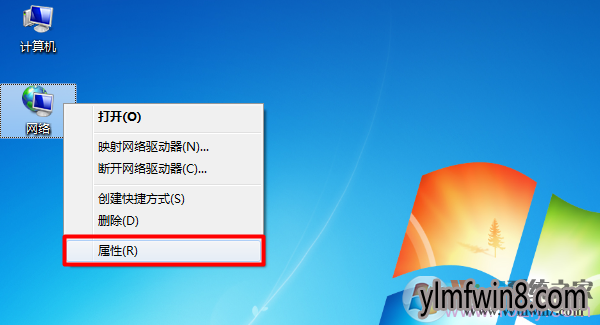
2、打开“更改适配器设置”
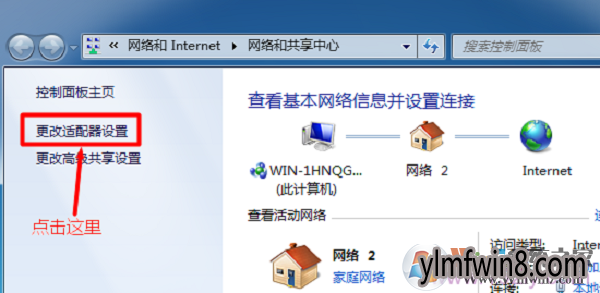
3、鼠标右击“本地连接”选中“属性”
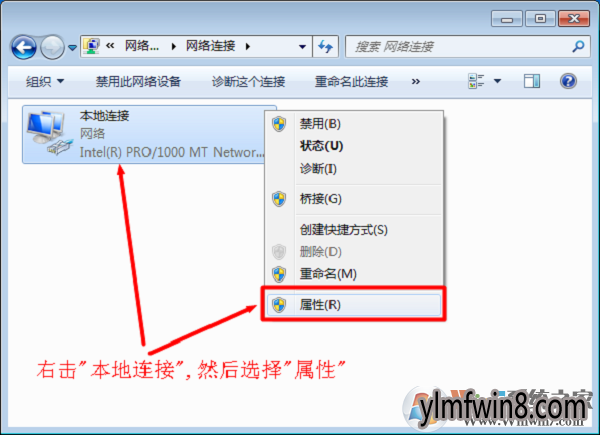
4、选中“Internet协议版本4(TCP/IPv4)”,并打开“属性”。
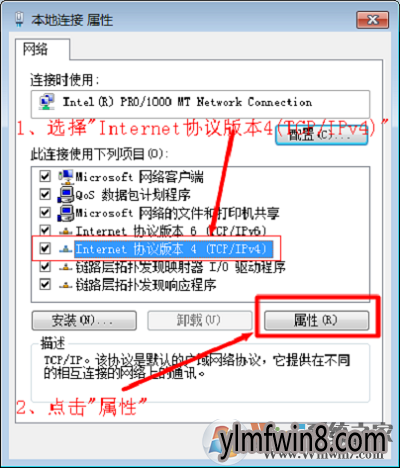
5、勾选“自动获取IP地址”和“自动获取DNs服务器地址”选项——>打开“确定”
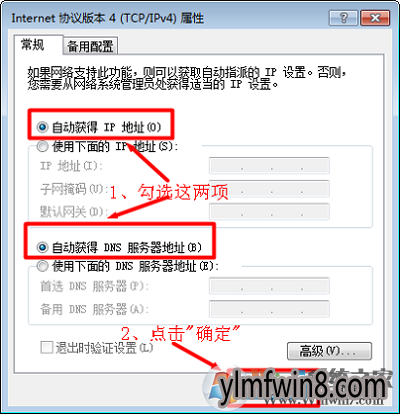
6、自动获得IP地址,后测试能否上网,如果自动获得不行,那么就设置IP地址为 192.168.1.X 子网掩码 255.255.255.0 默认网关 192.168.1.1 也就是路由器地址(X代表 2-255之间的数值,我们任意。)
四、重头设置路由器,
如果上面操作过后还是否行,那么可以路由器设置错了,需要重头设置
具体可以参考:win8如何设置没有线路由器?win8旗舰版安装没有线路由器完整步骤
以上就是win8系统直接连接宽带可以通过路由器就连不上网处理办法,我们可以按上面的教程修复一下。
相关文章
更多+手游排行榜
- 最新排行
- 最热排行
- 评分最高
-
动作冒险 大小:322.65 MB
-
角色扮演 大小:182.03 MB
-
动作冒险 大小:327.57 MB
-
角色扮演 大小:77.48 MB
-
卡牌策略 大小:260.8 MB
-
模拟经营 大小:60.31 MB
-
模拟经营 大小:1.08 GB
-
角色扮演 大小:173 MB




































